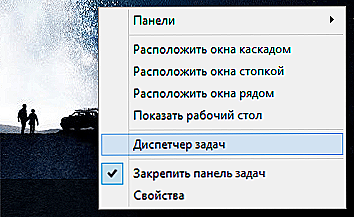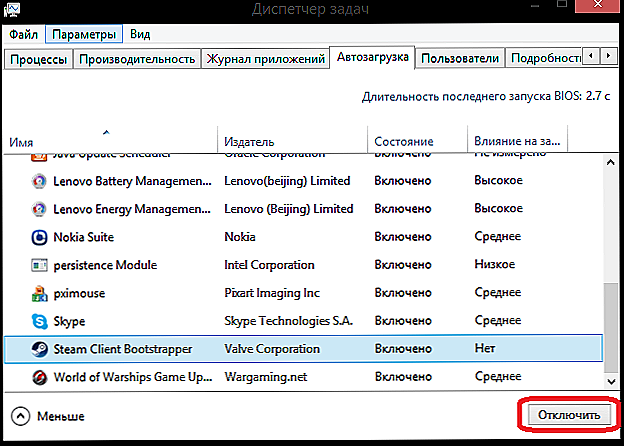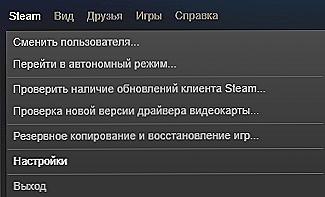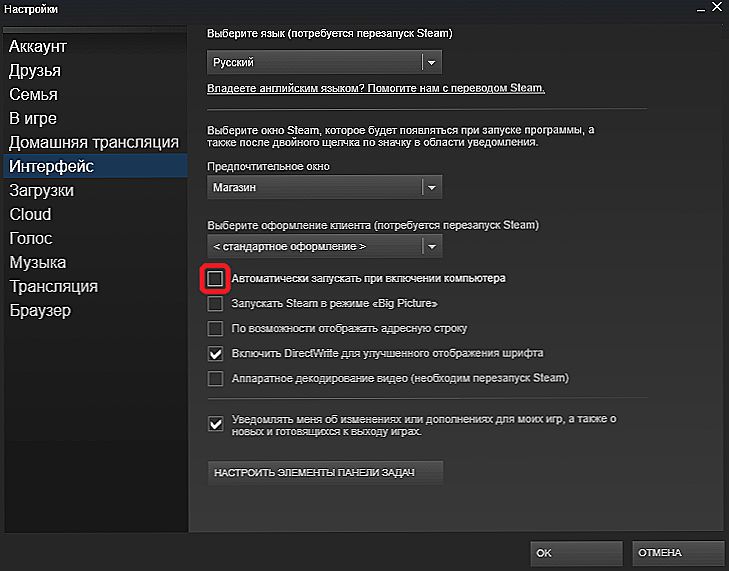Jedną z funkcji usługi Steam jest jej autostart - wtedy programy są uruchamiane bez interwencji użytkownika. Ogólnie rzecz biorąc, dla wielu jest to bardzo wygodne - samo oprogramowanie włącza się z komputerem i działa w tle. Kiedy coś tam pobierzmy, pobieranie rozpocznie się automatycznie, nie musisz tracić cennego czasu, aby uruchomić program. Skype działa w ten sam sposób. W końcu ważne jest, aby jego użytkownicy byli stale dostępni dla kontaktu, a nie marnować czasu na wejścia i wyjścia.

Treść
- 1 Dlaczego jest źle?
- 2 Wyłącz automatyczne uruchamianie Steam
- 2.1 Zwykłe środki systemu Windows
- 2.2 Przez Steam
Dlaczego jest źle?
Jednak nie wszystko jest tak dobre w takiej opcji, jak się wydaje na pierwszy rzut oka. Dlaczego warto uruchamiać Steam?
- Dodatkowe obciążenie na PC. Jeśli twój komputer zwolni, programy, które włączają się automatycznie, jeszcze bardziej go osłabią. W końcu ładują również procesor i pamięć RAM.
- Dodatkowe powiadomienia i wiadomości. Jeśli nie grasz w gry 24 godziny na dobę i 7 dni w tygodniu, a częściej w pracy na komputerze, nie musisz też włączać urządzenia Steam. Wiadomości od znajomych i ciągłe wydawanie powiadomień odwracają uwagę od biznesu.
- Obciążenie sieci. Uruchomienie Steam odbiera cenny ruch i, choć nieco, ale zmniejsza prędkość Internetu. Ładowanie gier może w ogóle spowolnić działanie sieci.
Oto kilka powodów, dla których automatyczne ładowanie może być uznane za najgorszego wroga. Jak wyłączyć automatyczne uruchamianie w Steamie?
Wyłącz automatyczne uruchamianie Steam
Wyłączenie tej czasami dodatkowej funkcji ze Steam jest łatwe. A to można zrobić na co najmniej dwa sposoby. Oba są wykonywane za pomocą kilku kliknięć.
Zwykłe środki systemu Windows
W nowoczesnych systemach Windows bardzo łatwo jest upewnić się, że programy nie pozwalają się włączyć samodzielnie.
- Otwórz "Menedżer zadań".
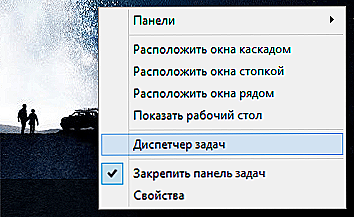
- Kliknij przycisk poniżej, aby go rozwinąć.
- Wybierz zakładkę "Uruchomienie".
- Znaleźliśmy linię ze Steamem, wybierz ją, kliknij "Wyłącz". W tym samym miejscu, nawiasem mówiąc, pokazany jest poziom obciążenia. Sprawdź, czy warto grzechotać na Steamie, czy też wciąż istnieją sprawcy trwałego komputera PC.
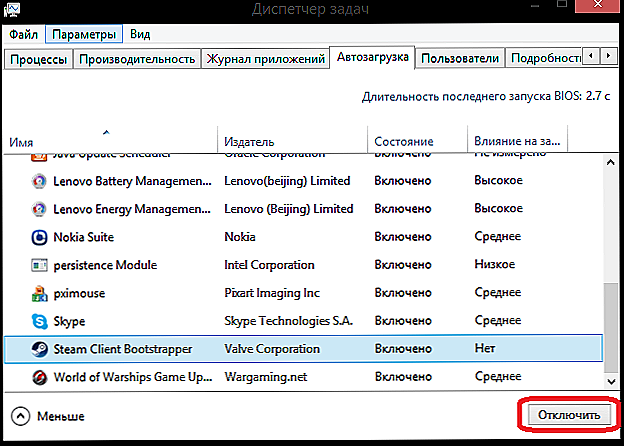
Wyłącz automatyczne uruchamianie programu Steam za pomocą Menedżera zadań
Przez Steam
Za pomocą samej usługi można również usunąć tę opcję. Również bardzo szybko.
- Włącz Steam.
- Kliknij ten sam przycisk w lewym górnym rogu.
- W menu kontekstowym wybierz "Ustawienia".
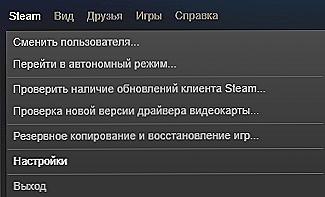
Ustawienia na Steamie
- Otwórz element "Interfejs".
- Znajdujemy i usuwamy zaznaczenie "Automatycznie uruchamiane po włączeniu komputera".
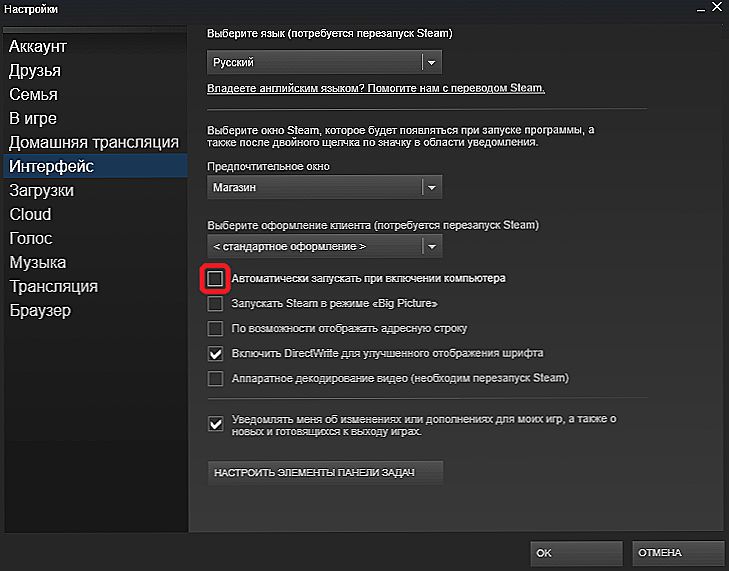
Wyłącz automatyczne uruchamianie za pomocą klienta Steam
Wszystko! Więcej niż ta irytująca usługa nie zakłóci spokoju ducha, jeśli tego nie chcesz. Pierwsze anulowanie autoload (Windows) dominuje nad drugim: nawet jeśli w ustawieniach jest zaznaczenie, Steam nie uruchamia się, gdy opcja jest wyłączona w "Menedżerze".
Przy okazji, jeśli Steam nie spowalnia komputera i Internetu, nie koliduje z wiadomościami od znajomych, ale denerwuje powiadomienia, możesz je wyłączyć. W tej samej zakładce "Interfejs" znajdujemy "Powiadom mnie o zmianach lub uzupełnieniach ..." i usuń Check Point. I nie trzeba wyłączać automatycznego ładowania.